KB4074629 corrige la vulnérabilité PowerShell dans Windows 10 et 11

L'intelligence artificielle prend-elle le pas sur la création de contenu ? Aidez-nous à le découvrir en répondant à quelques questions rapides !
Nous parlons toujours de rester en sécurité en ligne et de prêcher la prudence lorsqu'il s'agit de vos propres informations sensibles.
À ce stade, sachez que Microsoft a complètement réétiqueté tous les principaux acteurs de la menace et facilite l'identification de chacun d'entre eux.
De plus, le redoutable bug LSA de Windows 11 il y a quelques jours a été corrigé grâce à la protection de la pile matérielle en mode noyau.
Et, puisque nous parlons de Windows 11, sachez que vous pouvez désormais diagnostiquer les problèmes de réseau sur la barre des tâches de Windows 11.
Maintenant, un autre problème majeur a apparemment été résolu, puisque Microsoft a publié un article intéressant sur sa page officielle.
Microsoft est livré avec des scripts PowerShell pour plusieurs failles
Si vous ne le saviez pas, le mois dernier, Microsoft a publié un script PowerShell pour automatiser les mises à jour WinRE afin de résoudre la vulnérabilité de sécurité du contournement BitLocker.
La société technologique basée à Redmond a une fois de plus publié de nouveaux scripts PowerShell, et nous allons les examiner de plus près.
Cependant, cette fois, ils ciblent plusieurs vulnérabilités différentes du processeur d'attaque par canal secondaire d'exécution spéculative sur Windows 11 et Windows 10.
Pour une meilleure compréhension, gardez à l'esprit que l'un d'eux inclut une faille Memory Mapped IO (MMIO) qui a récemment reçu un patch avec une nouvelle mise à jour sur Windows 10 et Server.
Le script ci-dessus est conçu pour aider à vérifier l'état d'atténuation de ces vulnérabilités. Ou du moins, c'est ce que dit Microsoft.

Selon Redmond, pour vous aider à vérifier l'état des atténuations des canaux secondaires d'exécution spéculative, il a publié un script PowerShell (SpeculationControl) qui peut être exécuté sur votre appareil.
Les bulletins de sécurité ADV180002, ADV180012, ADV180018 et ADV190013 couvrent les neuf vulnérabilités suivantes :
- CVE-2017-5715 (injection de cible de branche)
- CVE-2017-5753 (contournement de la vérification des limites)
- CVE-2017-5754 ( Chargement du cache de données malveillantes)
- CVE-2018-3639 (contournement du magasin d'inférence)
- CVE-2018-3620 (échec du point de terminaison L1 – système d'exploitation)
- CVE-2018-11091 (mémoire non mise en cache d'échantillonnage de données microarchitecturales (MDSUM)))
- CVE-2018-12126 (Échantillonnage de données de tampon de magasin microarchitectural (MSBDS))
- CVE-2018-12127 (Échantillonnage de données de port de chargement microarchitectural (MLPDS))
- CVE-2018-12130 (Échantillonnage de données de tampon de remplissage de microarchitecture (MFBDS))
 REMARQUE La protection contre CVE-2017-5753 (vérification des limites) ne nécessite pas de paramètres de registre supplémentaires ni de mises à jour du micrologiciel.
REMARQUE La protection contre CVE-2017-5753 (vérification des limites) ne nécessite pas de paramètres de registre supplémentaires ni de mises à jour du micrologiciel.
ADV220002 signale des vulnérabilités supplémentaires liées aux E/S mappées en mémoire (MMIO) :
- CVE-2022-21123 – Lecture de données de tampon partagé (SBDR)
- CVE-2022-21125 – Échantillonnage de données de tampon partagé (SBDS)
- CVE-2022-21127 – Mise à jour spéciale d'échantillonnage des données du tampon de registre (mise à jour SRBDS)
- CVE-2022-21166 – Écriture partielle du registre de périphérique (DRPW)
Vous pouvez trouver plus d'informations et des informations utiles en visitant les conseils du site officiel de Microsoft. Il y a beaucoup plus que Microsoft n'a pas encore partagé, nous attendons donc toujours des mises à jour.
En attendant, n'oubliez pas de consulter les versions du Patch Tuesday de septembre et juillet 2023. La mise à jour de ce mois-ci contient <> des correctifs pour corriger diverses vulnérabilités.
Vous pouvez trouver des liens de téléchargement direct pour Windows 11 et Windows 10. Nous avons également préparé une liste des mises à jour publiées pour Windows 7 et 8.1.
Ce qui précède est le contenu détaillé de. pour plus d'informations, suivez d'autres articles connexes sur le site Web de PHP en chinois!

Outils d'IA chauds

Undresser.AI Undress
Application basée sur l'IA pour créer des photos de nu réalistes

AI Clothes Remover
Outil d'IA en ligne pour supprimer les vêtements des photos.

Undress AI Tool
Images de déshabillage gratuites

Clothoff.io
Dissolvant de vêtements AI

AI Hentai Generator
Générez AI Hentai gratuitement.

Article chaud

Outils chauds

Bloc-notes++7.3.1
Éditeur de code facile à utiliser et gratuit

SublimeText3 version chinoise
Version chinoise, très simple à utiliser

Envoyer Studio 13.0.1
Puissant environnement de développement intégré PHP

Dreamweaver CS6
Outils de développement Web visuel

SublimeText3 version Mac
Logiciel d'édition de code au niveau de Dieu (SublimeText3)
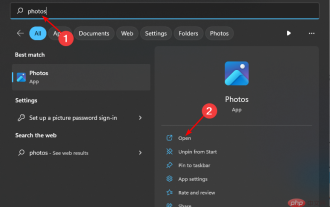 Comment trier les photos par favoris sous Windows 10 et 11
Apr 30, 2023 pm 12:19 PM
Comment trier les photos par favoris sous Windows 10 et 11
Apr 30, 2023 pm 12:19 PM
Windows Photos a été remanié dans Windows 11, vous bénéficierez donc de nouvelles fonctionnalités et améliorations. L'un d'eux consiste à trier les photos par favoris. Windows dispose d'un dossier spécial pour les photos marquées comme favorites. La liste Favoris est utile si vous avez de nombreuses photos dans un album ou un dossier, car elle facilite la recherche des photos que vous souhaitez afficher à l'écran. Si vous ne connaissez pas cette fonctionnalité ou comment ajouter des photos à votre dossier Favoris, nous vous montrerons comment procéder. Comment trier les photos préférées sous Windows ? Windows 11 lance l'application Photos en cliquant sur la touche, en tapant des photos dans la barre de recherche et en cliquant sur Ouvrir. Téléphone Windows
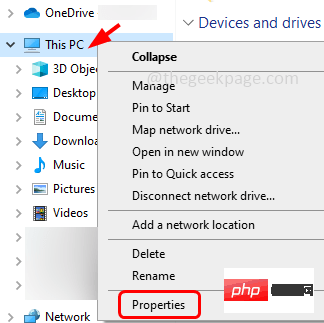 Comment activer ou désactiver la prévention de l'exécution des données (DEP) sur Windows 10/11
Apr 13, 2023 am 11:37 AM
Comment activer ou désactiver la prévention de l'exécution des données (DEP) sur Windows 10/11
Apr 13, 2023 am 11:37 AM
Data Execution Prevention (DEP) est une fonctionnalité de protection de la mémoire dans Windows. Il vérifie et protège plusieurs zones de mémoire et aide à les empêcher d'exécuter du code malveillant. À son tour, cela peut aider à empêcher les virus et autres menaces de sécurité de causer des dommages à votre ordinateur. Il empêche le code de s'exécuter à partir du tas, de la pile et du pool de mémoire par défaut. Si une application tente d'exécuter ou d'exécuter du code à partir d'une page protégée, l'application reçoit une erreur d'exception avec un code d'état. DEP est utile, mais des problèmes surviennent parfois lorsqu'il ne fonctionne pas comme prévu. DEP est établi dans les programmes 64 bits. La plupart des programmes qui causent des problèmes DEP sont des programmes 32 bits. Dans cet article, voyons comment
![Le réglage automatique du fuseau horaire ne fonctionne pas sous Windows 10 [Corrigé]](https://img.php.cn/upload/article/000/887/227/168136135759894.png?x-oss-process=image/resize,m_fill,h_207,w_330) Le réglage automatique du fuseau horaire ne fonctionne pas sous Windows 10 [Corrigé]
Apr 13, 2023 pm 12:49 PM
Le réglage automatique du fuseau horaire ne fonctionne pas sous Windows 10 [Corrigé]
Apr 13, 2023 pm 12:49 PM
Changer manuellement la date et l'heure en fonction du fuseau horaire prend un peu de temps et peut également prêter à confusion si quelqu'un oublie de modifier l'heure de l'ordinateur, surtout si vous voyagez à des fins professionnelles. C'est l'option la meilleure et la plus judicieuse pour régler l'heure automatiquement afin qu'il puisse mettre automatiquement à jour l'heure de votre ordinateur en fonction de votre emplacement. Dans cet article, voyons comment définir automatiquement le fuseau horaire sur Windows 10. Méthode 1 : Activez l'option Définir automatiquement l'heure et le fuseau horaire Étape 1 : Utilisez simultanément les touches Windows + I pour ouvrir les paramètres Windows Étape 2 : Cliquez sur Heure et langue Étape 3 : Activez l'option Définir automatiquement l'heure en cliquant sur la barre de bascule en dessous Étape 4 : Vous pouvez également activer les paramètres automatiques en cliquant sur la barre de bascule ci-dessous
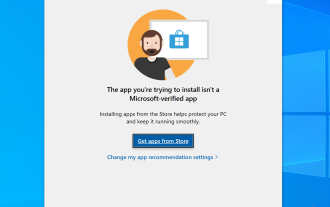 Comment réparer L'application que vous essayez d'installer n'est pas une application vérifiée par Microsoft sous Windows
Apr 13, 2023 pm 05:52 PM
Comment réparer L'application que vous essayez d'installer n'est pas une application vérifiée par Microsoft sous Windows
Apr 13, 2023 pm 05:52 PM
Microsoft Windows 10 et 11 peuvent être configurés pour autoriser uniquement l'installation de certains types d'applications sur l'appareil. Cette restriction peut être intentionnelle, par exemple lorsque des politiques sont en place pour restreindre ce qui peut être installé sur l'appareil, mais elle est aussi parfois involontaire. Le guide suivant fournit des instructions étape par étape faciles à suivre pour résoudre les messages d'erreur inattendus. Les utilisateurs Windows qui tentent d'installer certains types d'applications peuvent recevoir le message d'erreur « L'application que vous essayez d'installer n'est pas une application validée par Microsoft ». La boîte de dialogue fournit peu d'informations sur la raison pour laquelle l'installation a été bloquée. Il indique que « L'installation d'applications à partir du Store peut aider à protéger votre PC et à assurer son bon fonctionnement » et des liens vers
 Comment réparer l'éditeur de registre qui ne s'ouvre pas sous Windows 11, 10
May 23, 2023 pm 11:31 PM
Comment réparer l'éditeur de registre qui ne s'ouvre pas sous Windows 11, 10
May 23, 2023 pm 11:31 PM
L'Éditeur du Registre est l'outil que nous utilisons pour corriger les erreurs du système Windows. C'est le centre des clés de registre et, avec les ajustements appropriés, il peut résoudre la plupart des problèmes. Mais dans de rares cas, l'Éditeur du Registre peut également se bloquer. De nombreux utilisateurs ont signalé avoir vu des erreurs lorsqu'ils tentaient de rechercher une clé qui n'existe pas sur leur système. Si vous essayez d'annuler la recherche, l'application se bloquera et même si vous n'annulez pas la recherche, l'application se bloquera avec le message suivant. L'Éditeur du Registre a cessé de fonctionner. La cause première du problème est la longueur de la sous-clé. Cette erreur se produit si la longueur de la sous-clé dépasse 255 octets. Cependant, cela peut parfois aussi être dû à un virus ou à un logiciel malveillant. Si vous remarquez ce problème sur votre système, ne paniquez pas. Dans cet article, discutons de la résolution
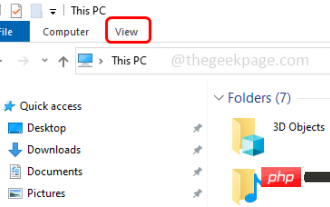 Comment masquer et afficher le volet de navigation dans l'Explorateur de fichiers sous Windows 10
Apr 13, 2023 pm 02:16 PM
Comment masquer et afficher le volet de navigation dans l'Explorateur de fichiers sous Windows 10
Apr 13, 2023 pm 02:16 PM
Le volet de navigation est situé sur le côté gauche de l'Explorateur de fichiers/Explorateur Windows. Il affiche l'accès rapide, ce PC, les dossiers, etc. Certains dossiers et emplacements sont accessibles rapidement et facilement à partir de ce volet de navigation. Mais peu d’utilisateurs sont prêts à le cacher et à le faire. Dans cet article, nous apprendrons comment masquer et afficher/activer le volet de navigation de l'Explorateur de fichiers. Comment masquer le volet de navigation Étape 1 : ouvrez l'Explorateur de fichiers et appuyez simultanément sur les touches Windows + E. Étape 2 : Cliquez sur l'onglet Affichage dans le coin supérieur gauche. Par défaut, le volet de navigation sera activé sur le système. Étape 3 : Cliquez sur le bouton du volet de navigation et un menu déroulant apparaîtra. Étape 4 : Cliquez sur Suivant
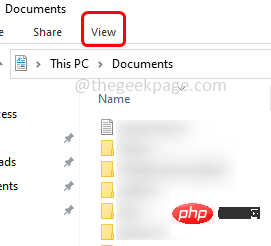 Comment définir une vue de dossier par défaut pour tous les dossiers dans Windows 10
Apr 15, 2023 am 09:31 AM
Comment définir une vue de dossier par défaut pour tous les dossiers dans Windows 10
Apr 15, 2023 am 09:31 AM
Dans l'Explorateur de fichiers, il existe de nombreuses options pour modifier la disposition des dossiers, telles que des icônes très grandes, de petites icônes, des listes, des vignettes, etc., et chaque option a une vue différente. Par défaut, Windows définira l'affichage des dossiers en fonction du contenu du dossier. Par exemple, les dossiers contenant des vidéos ont des vues différentes, de même que les dossiers tels que les images, les documents, etc. ont des vues de dossiers différentes. Si un dossier contient différents types de fichiers, c'est-à-dire un mélange d'images, de documents, de vidéos, de musique, etc., alors il a un modèle commun. Cela dit, vous pouvez également définir une vue de dossier par défaut pour tous les dossiers. Dans cet article, voyons comment définir une vue de dossier par défaut pour tous les dossiers de votre ordinateur. Pour définir une vue de dossier par défaut pour tous les dossiers
 Comment désactiver le partage de connexion Internet dans Windows 10
Apr 20, 2023 pm 12:46 PM
Comment désactiver le partage de connexion Internet dans Windows 10
Apr 20, 2023 pm 12:46 PM
Le partage de connexion Internet (ICS) est une fonctionnalité qui vous permet de partager Internet de votre ordinateur avec plusieurs autres ordinateurs sur un réseau local (LAN). Par conséquent, si cette fonctionnalité est activée, tout ordinateur ou périphérique connecté à l'ordinateur hôte peut utiliser le réseau sans installer de logiciel supplémentaire. Certains d’entre vous souhaiteront peut-être désactiver la fonctionnalité de partage de connexion Internet. Cet article vous explique comment le désactiver. Commençons ! Méthode 1 : Désactivez le partage de connexion Internet à l'aide du Panneau de configuration Étape 1 : Utilisez simultanément les touches Windows+R pour ouvrir l'invite Exécuter. Tapez ncpa.cpl et appuyez sur Entrée. Étape 2 : Dans la fenêtre qui s'ouvre, cliquez avec le bouton droit sur l'adaptateur ou votre





